Amazonプライムビデオでは便利なダウンロード機能があります。
お家のWi-Fi環境でスマホやタブレットに作品をダウンロードしておけば、外出先でデータ通信量を気にせずに動画を楽しむことができるようになります。
この記事では、Amazonプライムビデオのダウンロード方法を画像付きでわかりやすく解説していきたいと思います。
Amazonプライムビデオのダウンロード方法

①ダウンロードしたい作品を選択➡︎「ダウンロード」をクリック
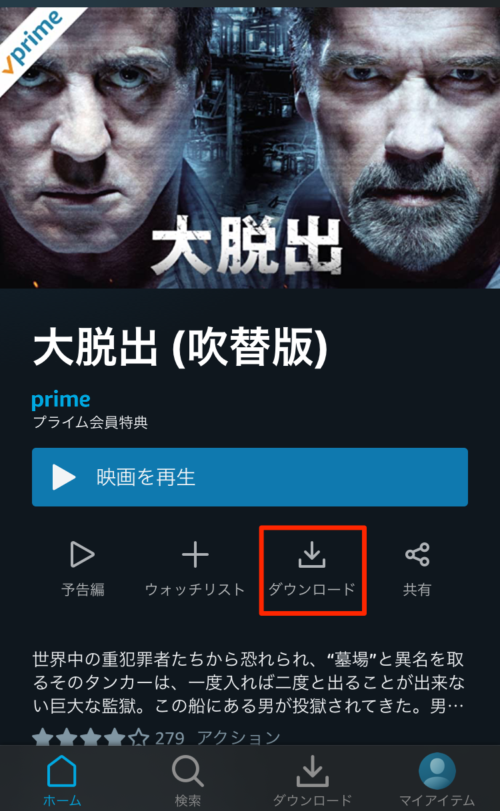
②こちらの約2時間の映画で5分ほどでダウンロードが完了します。
以上でダウンロードは完了ですのでとても簡単ですね。
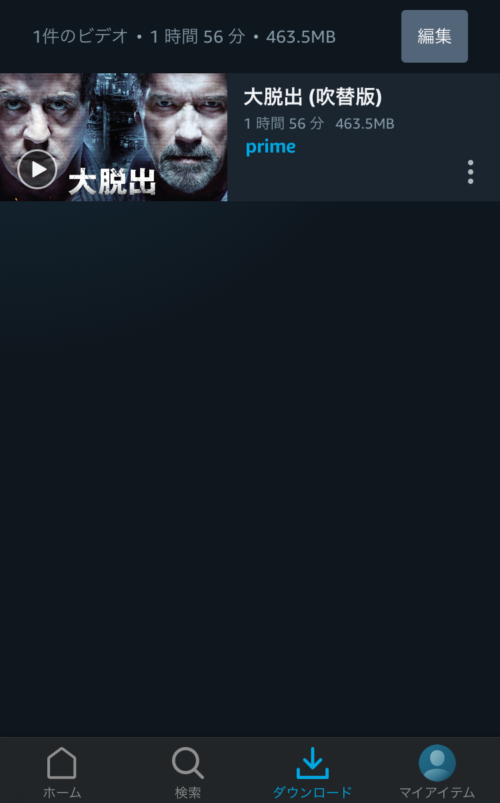
ダウンロードの際の注意点

ダウンロードする際はWi-Fi環境でする
作品をダウンロードする際にはWi-Fi環境でするようにしましょう。
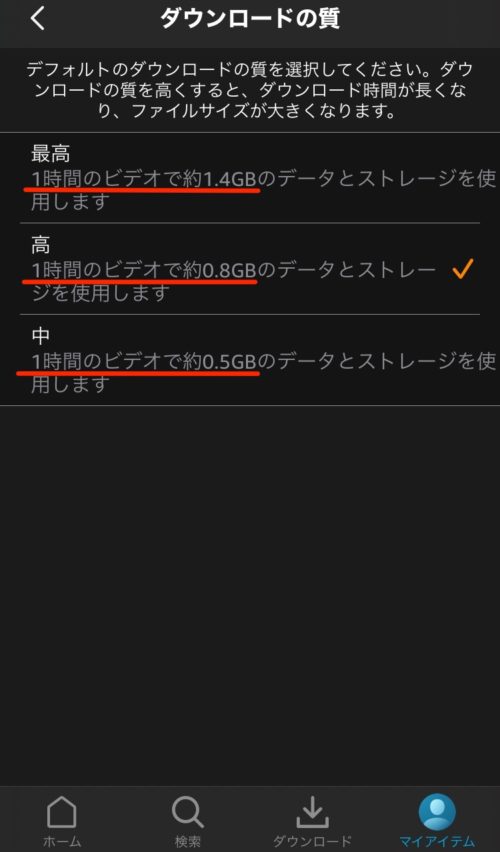
1番低い「中」画質でも、1時間の作品で約0.5GBのデータ量を消費してしまいますので、必ずWi-Fi環境下でのダウンロードをするようにしましょう。
Wi-Fiでのみダウンロードできるようにする設定
Wi-Fi環境でのみダウンロードできるように設定することができますので、あらかじめ設定しておいた方が安全なので設定はしておきましょう。
①「マイアイテム」➡︎「設定マーク」をクリック
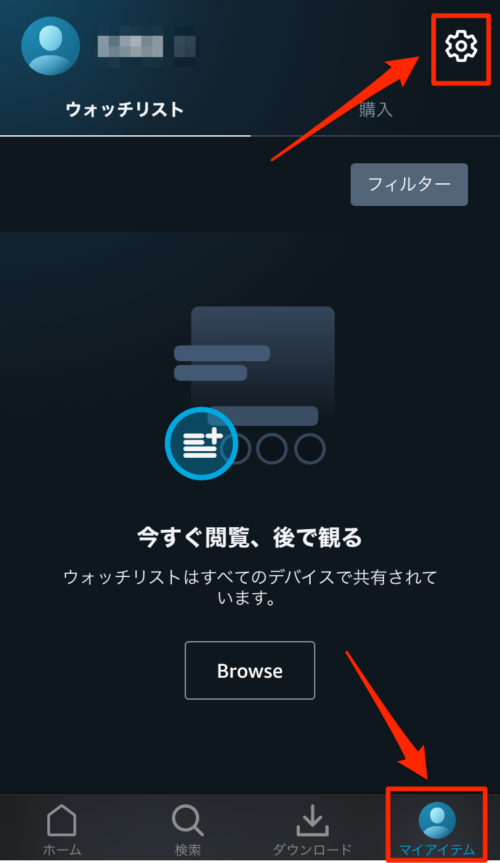
②「ストリーミング再生・ダウンロード」をクリック
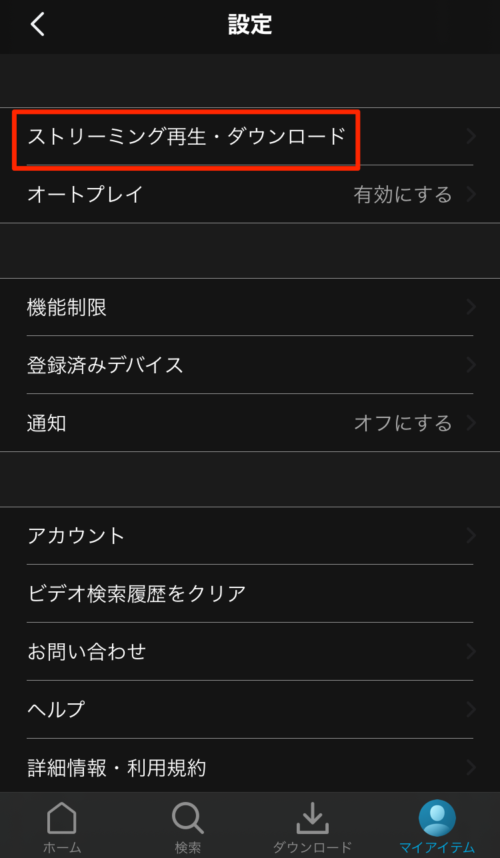
③「Wi-Fiのみでダウンロード」をONにすれば完了です
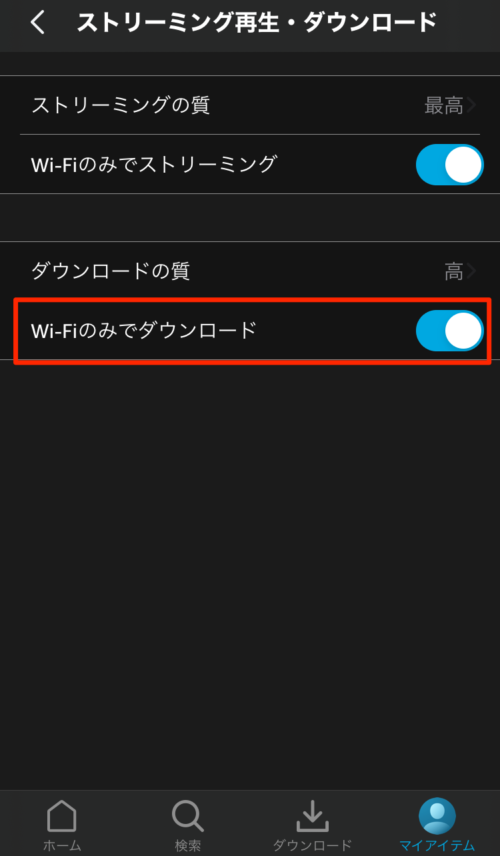
スマホ、タブレットのアプリからのみダウンロードできる
作品をダウンロードできる端末はスマホ、タブレットのみになります。
パソコンやテレビにはダウンロードすることができません。
ダウンロードできる作品数は25本まで
1つのアカウントでダウンロードできる作品数は25本までとなっています。
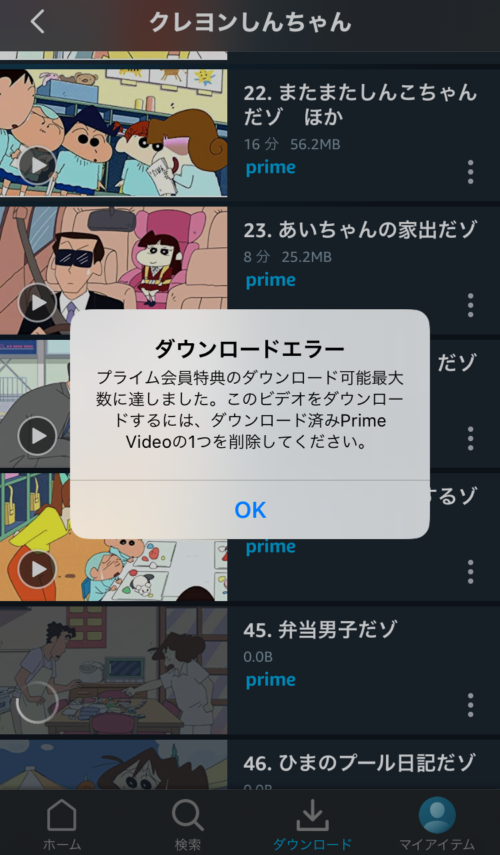
25本以上をダウンロードしようとすると画像のように注意文が表示されます。
新たにダウンロードしたい場合は、作品を削除して25本以下にしなければなりません。
ただ、スマホやタブレットの容量もあるかと思うので、なかなか25本までダウンロードしておく機会は少ないと思うのであまり気にしなくても良さそうですね。
ダウンロードした作品には視聴期限がある
ダウンロードした作品は30日間端末に保存することができ、1度動画を視聴すると48時間の視聴期限があります。
ダウンロードした作品は早めに視聴する必要がありますね。
ダウンロードした作品をオフライン再生する方法

①「ダウンロード」➡︎「再生ボタン」をクリック
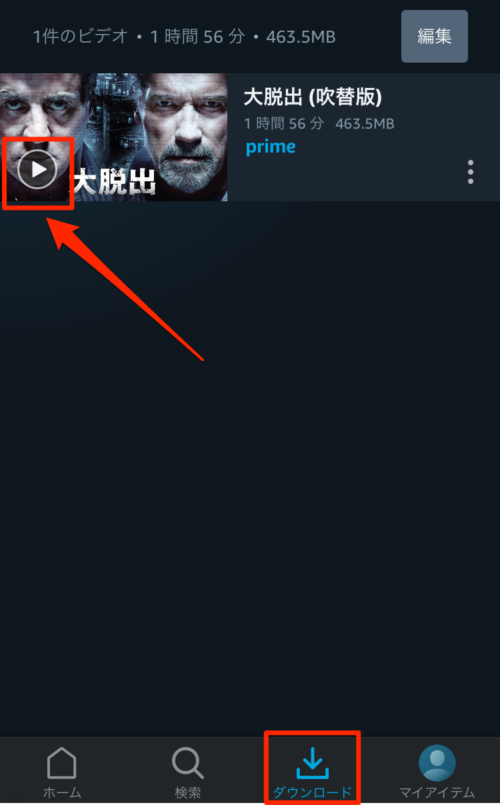
ダウンロードした作品を削除する方法

①「ダウンロード」➡︎「作品のメニューマーク」をクリック
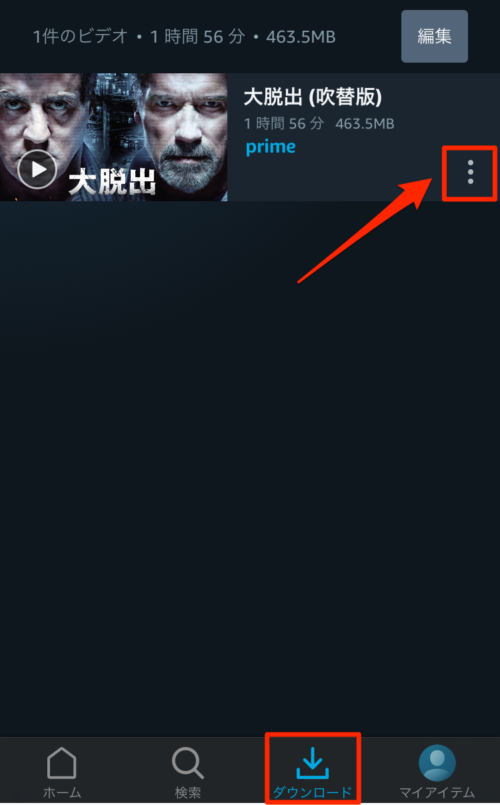
②「ダウンロードを削除」をクリック
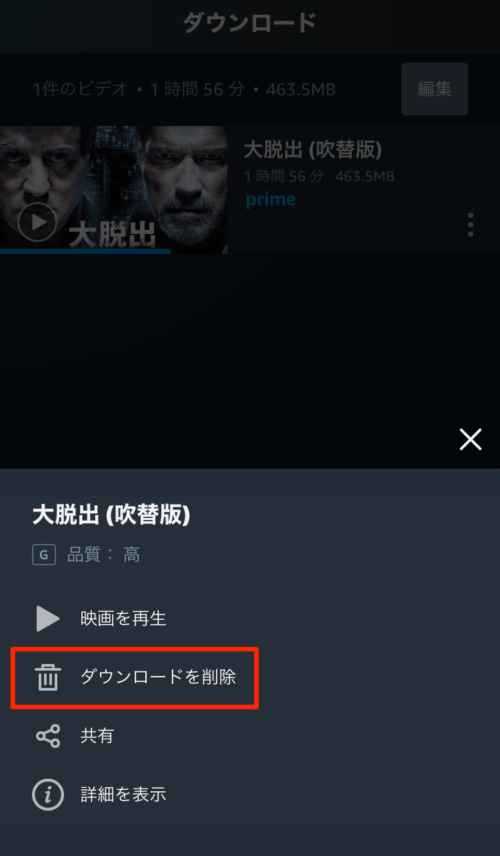
③「削除」をクリック
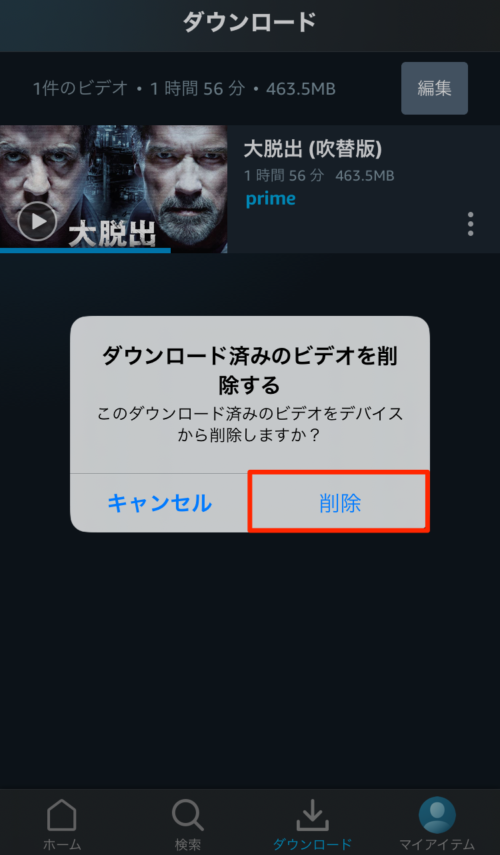
複数の作品を一度に削除する方法
①「ダウンロード」➡︎「編集」をクリック
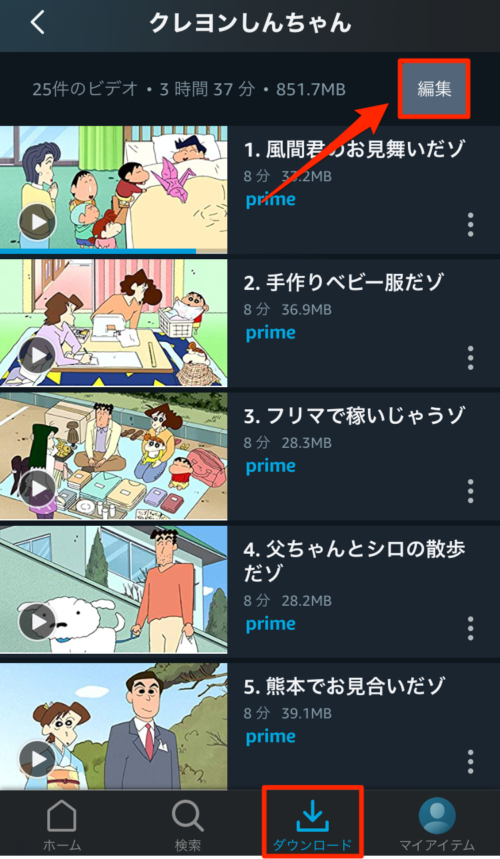
②削除したい作品を選択➡︎「削除」をクリック
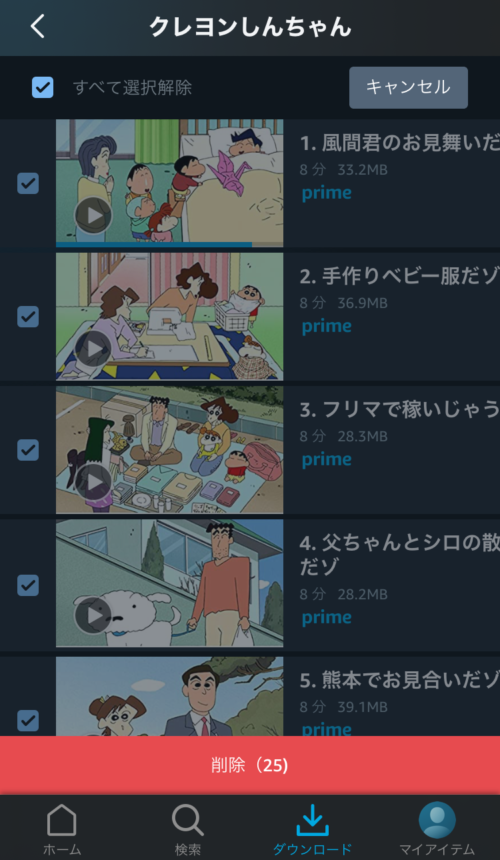
まとめ
いかがでしたか?
ダウンロードはとても簡単にできますよね。
ダウンロード機能を有効活用していただき、外出先でもいろいろな作品を楽しんでみてください。


